Охлаждение компьютера — так ли это важно? Профилактика перегрева
На самых первых компьютерах охлаждение не имело ключевой роли, так как теплоотдача первых процессоров была очень невелика, и они вполне могли без него обходиться. Но с развитием технологий системы охлаждения и вентиляции стали неотъемлемой частью компьютерной жизни. Повышение тактовой частоты центрального и графического процессоров и увеличение числа транзисторов в них до астрономических величин привело к тому, что эти компоненты стали очень сильно выделять тепло, нагреваясь при этом сами и нагревая пространство внутри системного блока. И без специального охлаждения уже стало не обойтись.
Также, если вы занимаетесь разгоном системы, стремясь сделать ее чуть быстрее, вы наверняка заметили, что при этом она наверняка станет намного горячее. Эта статья даст вам несколько советов, как понизить слишком высокую температуру вашего компьютера.
В корпусе современного компьютера собрано много устройств, и практически все из них при работе нагреваются. Особенно интенсивно тепло выделяют центральный процессор, видеокарта, чипсет материнской платы, оперативная память, контроллер жесткого диска и электрические элементы блока питания. Всё это «хозяйство» необходимо охлаждать. Иначе перегрев любого из этих компонентов может привести к его выходу из строя.
Для охлаждения в любом корпусе используют вентилятор, встроенный в блок питания. Он обычно выкачивает воздух наружу, при этом всасывая его извне через различные отверстия и щели в корпусе системного блока. Однако в современных системах такого охлаждения зачастую оказывается уже недостаточно, и приходится использовать дополнительные вентиляторы, устанавливаемые в корпус.
Следует проследить, чтобы все вентиляторы перемещали воздух примерно в одном направлении. Так, если блок питания находиться сверху и сзади корпуса, и его вентилятор вытягивает воздух наружу, то можно установить вентилятор, втягивающий воздух спереди и снизу корпуса.

В какую сторону дуют вентиляторы в корпусе вашего компьютера? Если у вас только один вентилятор — в блоке питания — то у вас серьезные проблемы, независимо от того, как вы ответили на вопрос. Если вентилятор выдувает воздух наружу, то он весьма слабо помогает охлаждению внутренних устройств, особенно если в передней панели корпуса нет вентиляционных отверстий. Если же он наоборот засасывает воздух внутрь, то нормальный поток воздуха возникает только в том случае, если непосредственно перед блоком питания не находится никакого устройства. А это маловероятно, поскольку в большинстве современных системных блоков напротив блока питания располагаются 5-дюймовые отсеки для дисководов. Впоследствии такая ситуация, при которой имеется лишь один вентилятор, работающий на вдув, и нет вентилятора работающего на выдув, может стать очень опасной для «здоровья» компьютера.
Вообще, основным предназначением системного блока является защита электронных компонентов от пыли, грязи и домашних животных. Однако если вы полностью закроете системный блок и установите лишь один вентилятор, закачивающий воздух внутрь, то можете считать себя счастливым обладателем очень дорогого пылесоса. Накапливающаяся внутри корпуса пыль, грязь, мелкие волокна ткани, волосы, шерсть и т.п. могут проводить электричество. В современных же системах компоненты работают на низких напряжениях, и если часть тока будет забирать себе пыль, существует реальная опасность некорректной работы компьютера.
Таким образом, хорошего охлаждения системы можно добиться, используя два или более вентиляторов в корпусе. Как правило, вентилятор в блоке питания работает на вдув, а системный вентилятор, находящийся в противоположной точке корпуса работает на выдув. Впрочем, возможна и обратная ситуация, все зависит от того, может ли системный вентилятор забирать снаружи достаточно воздуха.
Выполните следующий нехитрый тест. Откройте системный блок, включите компьютер. Возьмите кусочек бумаги и поднесите ее к каждому вентилятору. Так вы определите примерное направление и силу потоков воздуха.
В ходе такой проверки вы можете столкнуться с одной из следующих ситуаций:
1. Вентилятор блока питания всасывает воздух внутрь корпуса, но системный вентилятор располагается прямо напротив него и сразу же выбрасывает этот воздух наружу (или наоборот). В подобной ситуации почти наверняка вокруг остальных устройств системного блока воздух практически вообще не будет двигаться.
2. Два или более вентиляторов, расположенные в противоположных концах корпуса, вдувают воздух внутрь. Так вы действительно сможете снизить внутрисистемную температуру, но данный вариант совершенно не годиться в том, что касается чистоты. В системные вентиляторы не вставляются воздушные фильтры, поэтому вся пыль, содержащаяся в воздухе, оказывается в конечном счете внутри корпуса. Учитывая, что корпуса типа «башня», как правило, ставятся на пол, ваш компьютер рискует стать настоящим складом пыли, грязи и шерсти от ваших домашних любимцев.
3. Системный вентилятор, расположенный внутри корпуса, в нижней его части, закачивает воздух внутрь, в то время как блок питания, находящийся в верхней части корпуса, выдувает этот воздух наружу. Как правило, такое расположение обеспечивает достаточно хорошую вентиляцию, если только жесткие диски не выдвинуты чересчур назад и не препятствуют потока воздуха, идущего от системного вентилятора к блоку питанию.
4. Вентилятор системного блока располагается ниже или выше блока питания и дует в том же направлении. Это неплохо, потому что вентиляторы не препятствуют работе друг друга. Однако было бы гораздо лучше, если бы внизу передней части корпуса имелся третий вентилятор, помогающий организовать правильную циркуляцию воздуха.

Как можно изменить направление работы системного вентилятора? Например, заставить его работать на выдув, а не на вдув? Если вы ответили просто – «повернуть его другой стороной» – то вы абсолютно правы!

Поток воздуха должен охлаждать и жесткий диск компьютера, для этого достаточно будет того, что вокруг диска имеется свободное пространство – несколько сантиметров в каждом направлении. В этом случает температура корпуса винчестера не превысит 45° по Цельсию, а при плохом охлаждении о его корпус можно обжечься. Если вы замечаете, что жесткий диск стал работать очень медленно, при этом затормаживая работу всей системы, причиной может быть именно перегрев.
Пластины жесткого диска делают из материала, устойчивого к нагреву, и главная неприятность состоит в том, что все тепло переходит на близлежащие, склонные к нагреву материалы. Следует также учитывать, что циркулирующий внутри воздух уносит тепло прочь, но только если есть достаточно пространства для циркуляции. Если же воздух находится без движения, то тепло будет медленно расходиться в нем во всех направлениях.
Вообще, для большинства жёстких дисков температура около 50° является критической, которая резко повышает вероятность поломок или потери данных на винчестере. Поэтому, если ваш жёсткий диск активно используется, рекомендуется установить на него специальный небольшой вентилятор. Устройства эти очень простые и недорогие.

Перейдём к центральному процессору. Это самая горячая часть системного блока. В настоящее время почти над всеми процессорами «растёт» настоящий лес алюминиевых колонн или лепестков. Это радиатор, который забирает тепло у процессора и рассеивает его в воздухе. Радиатор может быть пассивным — это если на нем не установлен вентилятор. Но если таковой присутствует, то у нас получается активный радиатор, другими словами – кулер. В современных системах полагаться на один лишь радиатор не стоит. Это равносильно тому, как если бы мы попытались остудиться в знойный летний день, прижимаясь к холодной выключенной батарее центрального отопления — в одном месте нам прохладно, а во всех остальных нет никакого эффекта.
Связующим звеном между любым радиатором и процессором служит специальная термопаста либо термоклей, которые заполняют собой любые микронеровности, образуя плотный контакт соприкасающихся поверхностей процессора и радиатора. Термопаста обладает высокой теплопроводностью, тем самым способствуя лучшему отводу тепла от процессора.
ВНИМАНИЕ. Никогда не пользуйтесь кулером, если он сидит на процессоре неровно, и радиатор не имеет плотного контакта с поверхностью процессора!
Во многих BIOS есть возможность просмотреть показания термодатчиков, установленных в системном блоке. Если температура процессора достигает критической величины, материнская плата подаст предупреждающий сигнал через системный динамик. А при превышении допустимого порога температуры может даже автоматически отключить компьютер.
Надо заметить, что подобные параметры материнской платы обычно по умолчанию отключены. И если вы хотите их использовать, вам придётся самостоятельно включить соответствующие настройки BIOS. Перед этим очень желательно узнать, какая температура является критической именно для вашего процессора, т.к. в первых моделях она составляла всего 65°, а многие современные процессоры достаточно уверенно работают и при 100° и даже чуть выше.
Когда вы установите хорошую систему охлаждения, при этом не экспериментируя с жидким азотом или фреоном (это не шутка, такие системы на самом деле есть), то обычный температурный режим неразогнанного процессора не будет выходить за пределы 40° Цельсия. Правда это не будет относиться к современным компьютерным играм — под такой нагрузкой процессоры греются намного сильнее.

Однако даже довольно хорошие системы охлаждения иногда не смогут уместиться в системном блоке. Например, процессор современной видеокарты, как правило, довольно горячий. Но так как он находится на AGP или PCI-EXPRESS карте, поставить на него большой кулер не всегда удаётся — он просто не помещается. Даже если вдруг, у вас получится установить этот кулер, то скорее всего, начнутся затруднение с налаживанием движением воздушных потоков.
Если вы соберетесь менять кулер процессора, вы встретитесь со следующей классификацией: вентиляторы на подшипниках скольжения, состоящие из ротора, который подвешен внутри металлической втулки, смоченной долговечной смазкой или покрытой тефлоном. Кулеры, смоченные в смазке, стоят дешево и являются тихими, но менее долговечны, а тефлоновые вентиляторы дольше служат, но, как следствие, дорого стоят. Золотой серединой, которая вам требуется, являются вентиляторы на шариковых подшипниках (подшипниках качения), которые еще более долговечны, так как поверхность контакта между частями механизма уменьшается. Только у них существует одна не решаемая проблема, с которой вам придется смириться – они самые шумные. Кроме того, следует обратить внимание на материал, из которого сделан радиатор кулера. Алюминиевые радиаторы самые дешёвые, но и наименее эффективные. А вот медные, хоть и чуть дороже, но работают намного лучше. Ещё эффективнее медные радиаторы с золотым напылением, но они, естественно, и самые дорогие.
Главной единицей измерения эффективности работы любого вентилятора является кубический фут в минуту (CFM). Средний системный вентилятор прогоняет через себя 40 CFM, а вентиляторы блока питания и того меньше. Обычные процессорные вентиляторы прокачивают 4 CFM, а вот классные системы охлаждения, причем стОящие вполне разумные деньги, поднимают эту цифру до 40 CFM.
Многие спросят, а как я могу охладить центральный процессор сейчас, вообще ничего не покупая? Подумайте, может можно переставить внутренние устройства таким образом, чтобы выполнялись следующие условия:
- 1. Внутренние устройства не должны нависать над процессором, затрудняя движение воздуха.
- 2. Все внутренние устройства должны располагаться на достаточном расстоянии друг от друга, чтобы самим не стать источником горячего воздуха.
- 3. Ни одно устройство не должно препятствовать движению воздуха от системных вентиляторов к кулеру процессора.
- 4. Все провода внутри системного блока, кабели, шлейфы и т.д. не должны препятствовать свободному движению воздуха внутри корпуса.
Ну и напоследок ещё один параметр, на который стоит обратить внимание при покупке вентилятора — частота оборотов. Чем больше это число — чем быстрее вращается вентилятор — тем лучше он охлаждает. Но при этом и шума от него тоже больше.
Выбор дополнительных вентиляторов.
Прежде чем покупать и устанавливать дополнительные вентиляторы внимательно изучите свой компьютер. Откройте крышку корпуса, посчитайте и узнайте размеры установочных мест для дополнительных корпусных кулеров. Посмотрите внимательно на материнскую плату – какие разъемы для подключения дополнительных вентиляторов на ней имеются.
Вентиляторы нужно выбирать самого большого размера, который вам подойдет. У стандартных корпусов это размер 80×80мм. Но довольно часто (особенно в последнее время) в корпуса можно установить вентиляторы размером 92×92 и 120×120 мм. При одинаковых электрических характеристиках большой вентилятор будет работать гораздо тише.
Старайтесь покупать вентиляторы с большим количеством лопастей – они также тише. Обращайте внимание на наклейки – на них указан уровень шума. Если материнская плата имеет 4-х контактные разъемы для питания кулеров, то покупайте именно четырехпроводные вентиляторы. Они очень тихие, и диапазон автоматической регулировки оборотов у них довольно широкий.
Между вентиляторами получающие питание от блока питания через разъем Molex и работающие от материнской платы однозначно выбирайте второй вариант.
В продаже имеются вентиляторы на настоящих шарикоподшипниках – это наилучший вариант в плане долговечности.
Установка дополнительных вентиляторов.
Давайте рассмотрим основные моменты правильной установки корпусных вентиляторов для большинства системных блоков. Здесь мы приведем советы именно для стандартных корпусов, так как у нестандартных расположение вентиляторов столь разнообразно, что описывать их не имеет смысла – все индивидуально. Более того у нестандартных корпусов размеры вентиляторов могут достигать и 30см в диаметре.
В корпусе нет дополнительных вентиляторов.
Это стандартная компоновка для практически всех компьютеров продаваемых в магазинах. Весь горячий воздух поднимается в верхнюю часть компьютера и за счет вентилятора в блоке питания выходит наружу.
Большим недостатком такого вида охлаждения является то, что весь нагретый воздух проходит через блок питания, нагревая при этом его еще сильнее. И поэтому именно блок питания у таких компьютеров ломается чаще всего. Также весь холодный воздух всасывается не управляемо, а со всех щелей корпуса, что только уменьшает эффективность теплообмена. Еще одним недостатком является разреженность воздуха, получаемая при таком типе охлаждения, что ведет к скапливанию пыли внутри корпуса. Но все же, это в любом случае лучше, чем неправильная установка дополнительных вентиляторов.
Один вентилятор на задней стенке корпуса.
Такой способ применяется больше от безвыходности, так как в корпусе имеется лишь одно место для установки дополнительного кулера – на задней стенке под блоком питания. Для того чтобы уменьшить количество горячего воздуха проходящего через блок питания устанавливают один вентилятор работающий на «выдув» из корпуса.
Большая часть нагретого воздуха от материнской платы, процессора, видеокарты, жестких дисков выходит через дополнительный вентилятор. А блок питания при этом греется значительно меньше. Также общий поток движущегося воздуха увеличивается. Но разреженность повышается, поэтому пыль скапливаться будет еще сильнее.
Дополнительный фронтальный вентилятор в корпусе.
Когда в корпусе имеется лишь одно посадочное место на лицевой части корпуса, либо нет возможности включения сразу двух вентиляторов (некуда подключать), то это самый идеальный вариант для вас. Необходимо поставить на «вдув» один вентилятор на фронтальной части корпуса.
Вентилятор нужно установить напротив жестких дисков. А правильнее будет написать, что винчестеры нужно поставить напротив вентилятора. Так холодный входящий воздух будет сразу их обдувать. Такая установка гораздо эффективнее, чем предыдущая. Создается направленный поток воздуха. Уменьшается разрежение внутри компьютера – пыль не задерживается. При питании дополнительных кулеров от материнской платы, снижается общий шум, так как снижаются обороты вентиляторов.
Установка двух вентиляторов в корпус.
Самый эффективный метод установки вентиляторов для дополнительного охлаждения системного блока. На фронтальной стенке корпуса устанавливается вентилятор на «вдув», а на задней стенке – на «выдув»:
Создается мощный постоянный воздушный и направленный поток. Блок питания работает без перегревов, так как нагретый воздух выводиться вентилятором, установленным под ним. Если установлен блок питания с регулируемыми оборотами вращения вентилятора, то общий шум заметно снизиться, и что более важно давление внутри корпуса выровнится. Пыль не будет оседать.
Устройство кулера 3-pin
Это — наиболее распространённый тип обдувальщика. Если с минусом и 12 вольтовым проводами вы знакомы, то здесь появляется третий, «тахо»-проводок. Он садится напрямую на ножку датчика, и схема принимает вид:

Да, в своё время это была настоящая инновация — отслеживать скорость оборотов машины. Пригодилась она и пользователям компьютеров. И вот здесь в цветности проводов начинается разнобой, в котором, впрочем, есть тенденции. Мне почти всегда встречались кулеры с такой цветностью проводов на разъёме:

Измерение посадочных мест под вентиляторы
После того как вы определились с размерами вентиляторов, нужно выбрать их правильный размер. Дело в том, что размер кулера влияет на его производительность и уровень шума, который он производит. Чем больше кулер, тем больше воздуха он может через себя пропустить за единицу времени и тем тише он работает. Поэтому не стоит экономить и всегда нужно устанавливать самые большие кулеры из тех, что помещаются в корпус вашего компьютера.
Важно понимать, что разные корпуса рассчитаны на использование кулеров разных размеров. Более того, разные места для установки могут быть рассчитаны на разный размер. Например, на передней стороне корпуса могут быть посадочные места размером 140×140 мм, а на задней стороне корпуса 120×120 мм или наоборот. Поэтому перед покупкой нужно изменить посадочные места и определить размер кулеров, которые вам необходимы.
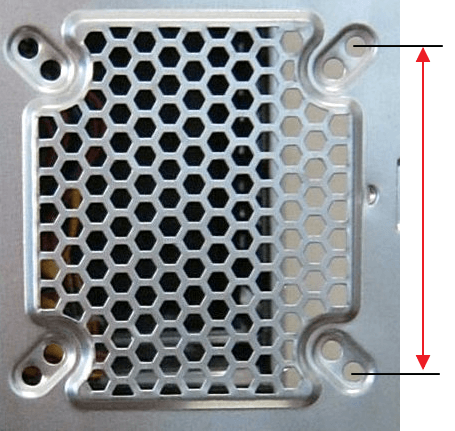
Самый простой и надежный способ измерения посадочных мест для кулеров — это измерение между центрами крепежных отверстий. Замерив эти расстояния, вы сможете определить размер кулера опираясь на значения приведенные ниже.
Расстояние между крепежными отверстиями и размер кулера:
- 32 мм — 40×40 мм
- 50 мм — 60×60 мм
- 71.5 мм — 80×80 мм
- 82.5 мм — 92×92 мм
- 105 мм — 120×120 мм
- 125 мм — 140×140 мм
- 154 / 170 мм — 200×200 мм
Неправильная установка вентиляторов.
Один задний вентилятор установлен на «вдув».
Создается замкнутое воздушное кольцо между блоком питания и дополнительным вентилятором. Часть горячего воздуха из блока питания тут же всасывается обратно внутрь. При этом в нижней части системного блока движения воздуха нет, а следовательно охлаждение неэффективное.
Один фронтальный вентилятор установлен на «выдув».
Если вы поставите только один передний кулер, и он будет работать на выдув, то в итоге вы получаете очень разряженное давление внутри корпуса, и малоэффективное охлаждение компьютера. Причем из-за пониженного давления сами вентиляторы будут перегружены, так как им придется преодолевать обратное давление воздуха. Компоненты компьютера будут нагреваться, что приводит к повышенному шуму работы, так как скорости вращения вентиляторов увеличатся.
Задний вентилятор на «вдув», а фронтальный — на «выдув».
Создается воздушное короткое замыкание между блоком питания и задним вентилятором. Воздух в районе центрального процессора работает по кругу.
Передний же вентилятор пытается против естественного конвекционного подъема «опустить» горячий воздух, работая под повышенной нагрузкой и создавая разрежение в корпусе.
Два дополнительных кулера стоят на «вдув».
Создается воздушное короткое замыкание в верхней части корпуса.
При этом эффект от входящего холодного воздуха ощущается только для винчестеров, так как дальше он попадает на встречный поток от заднего вентилятора. Создается избыточное давление внутри корпуса, что усложняет работу дополнительных вентиляторов.
Два дополнительных кулера работают на «выдув».
Самый тяжелый режим работы системы охлаждения.
Внутри корпуса пониженное давление воздуха, все корпусные вентиляторы и внутри блока питания работают под обратным давлением всасывания. Внутри воздуха нет достаточного движения воздуха, а, следовательно, все компоненты работают перегреваясь.
Вот в принципе и все основные моменты, которые вам помогут в организации правильной системы вентиляции своего персонального компьютера. Если на боковой крышке корпуса есть специальная пластиковая гофра – используйте её для подачи холодного воздуха к центральному процессору. Все остальные вопросы установки решаются в зависимости от структуры корпуса. Мы будем рады, если вы напишите свои соображения по этому поводу в комментариях к статье.
Компьютер – это сложное устройство, включающее большое количество компонентов, которые должны работать бесперебойно. Компьютерные вентиляторы являются неотъемлемой частью любого компьютера, так как они помогают охлаждать компоненты за счет создания воздушного потока. Если ваш компьютер перегревается или вам нужно заменить существующий вентилятор, установите новый вентилятор, что приведет к понижению температуры и сделает работу компьютера тише.
Проверьте спецификации компьютерного корпуса. Существуют два основных размера компьютерных вентиляторов: 80 мм и 120 мм. Корпус может поддерживать и другие размеры, например, 60 мм или 140 мм. Если вы не уверены, извлеките один из вентиляторов и возьмите его с собой в магазин компьютерной техники, чтобы узнать его размер (или измерьте размер самостоятельно).
- Сегодня в большинстве случаев используются 120 мм вентиляторы.
- Если вы заменяете старый вентилятор новым, подумайте о том, создаст ли новый вентилятор такой поток воздуха, который необходим для охлаждения определенного компонента (это выходит за рамки этой статьи). Некоторым компонентам, например, видеокарте и процессору, требуются кулеры (это вентилятор, направляющий поток воздуха на радиатор).
Посмотрите на корпус компьютера. Найдите места, куда вы можете установить дополнительные вентиляторы. Как правило, вентиляторы можно установить на задней, боковой, верхней и передней панели корпуса. Каждый корпус имеет собственную конфигурацию расположения вентиляторов и ограничивает их максимальное число.
Выбирайте большие вентиляторы (если можете). Если в вашем корпусе можно установить вентиляторы разных размеров, большие вентиляторы всегда предпочтительнее, чем маленькие. 120 мм вентиляторы значительно тише, а также создают больший воздушный поток, что делает их гораздо более эффективными.
Сравните различные вентиляторы. Для этого почитайте их спецификации и отзывы о них. Ищите надежные и бесшумные вентиляторы. Вентиляторы, как правило, стоят недорого, и вы можете выиграть в цене, купив сразу 4 вентилятора. Вот самые популярные производители вентиляторов:
- Cooler Master
- Evercool
- Deep Cool
- Corsair
- Thermaltake
Выберите между обычным вентилятором или вентилятором с подсветкой. Если вы хотите немного украсить корпус, купите вентиляторы с подсветкой. Они подсветят корпус разными цветами, но стоят они немного дороже.
Убедитесь, что выбранные вами вентиляторы соответствуют разъемам питания в корпусе компьютера. Для этого откройте корпус и проверьте кабели, питающие вентиляторы. Наиболее распространенным разъемом питания является Molex (3-контактный и 4-контактный). На некоторых вентиляторах устанавливают несколько разъемов питания, но все-таки удостоверьтесь в их совместимости с разъемами в вашем корпусе. Если вы хотите контролировать скорость вращения вентилятора, подключите его к материнской плате (к 3-контактному или 4-контактному разъему).
Выключите компьютер.
Избавьтесь от остаточных зарядов. Для этого удерживайте кнопку питания в течение не менее десяти секунд.
Откройте боковую панель. Вам нужно снять боковую панель компьютера напротив материнской платы, чтобы получить доступ к внутреннему пространству корпуса. Удалите винты, крепящие боковую панель, и снимите ее. В некоторых случаях боковые панели фиксируются специальными защелками.
- Боковая панель, расположенная напротив материнской платы, как правило, находится слева.
- Боковые панели фиксируются винтами или защелками разных конфигураций.
Заземлитесь. Всегда избавляйтесь от электростатических разрядов до работы с компонентами компьютера. Электростатический разряд может серьезно повредить компоненты. Поэтому используйте электростатический браслет или просто прикоснитесь к металлическому предмету.
- Избавляйтесь от электростатических разрядов и во время работы с компонентами компьютера.
Найдите вентиляционные отверстия. В любом корпусе таких отверстий может быть несколько. Они могут быть расположены на задней, передней, боковой и верхней панели корпуса.
Найдите разъемы питания на материнской плате. Как правило, их только два и помечены они как CHA_FAN # или SYS_FAN # . Посмотрите документацию к материнской плате, если вы не можете найти соответствующие разъемы.
- Если у вас больше вентиляторов, чем разъемов на материнской плате, подключите их к блоку питания (через разъем Molex).
Уясните эффективность системы воздушного охлаждения. Вентиляторы не только подают воздух на компьютерные компоненты (это не самый эффективный способ охлаждения компьютера). Вентиляторы должны создавать воздушный поток внутри корпуса – затягивать холодный воздух и выбрасывать горячий.
Изучите вентилятор. Вентиляторы создают воздушный поток в одном направлении, обозначенном стрелкой (указана на корпусе вентилятора). Посмотрите на корпус нового вентилятора и найдите на нем стрелку; она указывает направление потока воздуха. Если стрелки нет, изучите наклейку на двигателе вентилятора. Поток воздуха, как правило, направлен в сторону такой наклейки.
Установите вентиляторы так, чтобы создать правильный поток воздуха. Для этого установите вентиляторы на вдув и выдув воздуха. Лучше установить больше вентиляторов на выдув, чем на вдув, чтобы создать подобие вакууму внутри корпуса. Такой эффект приведет к тому, что холодный воздух будет поступать в корпус с любого отверстия.
- Задняя панель. Вентилятор блока питания, расположенного у задней панели корпуса, работает на выдув воздуха. Поэтому установите еще 1-2 вентилятора на заднюю панель, которые будут работать на выдув.
- Передняя панель. Установите на ней один вентилятор, который будет работать на вдув воздуха. Вы можете установить второй вентилятор в отсеке для жесткого диска (если это возможно).
- Боковая панель. Установите на ней вентилятор, который будет работать на выдув воздуха. В большинстве корпусов можно установить только один боковой вентилятор.
- Верхняя панель. Вентилятор на этой панели должен работать на вдув. Не думайте, что его нужно устанавливать на выдув, так как горячий воздух поднимается вверх – это просто приведет к избытку вентиляторов, работающих на выдув, и недостатку вентиляторов, работающих на вдув.
В какую сторону должен дуть? Правильно организованная вентиляция внутри компьютера – залог его надежной работы. Общая схема направления потоков воздуха в корпусе компьютера:
Самый распространенный вариант практически для всех готовых компьютеров – весь горячий воздух выводится вентилятором в блоке питания наружу.
This entry was posted in . Bookmark the .
Основное пекло в системнике создают блок питания, видеокарта, процессор и чипсеты матери. Именно эти детали обдувать необходимо в первую очередь. Горячие винчестеры можно остужать специальными системами, оперативную память – радиаторами. Правильная организация вентиляторов должна направлять воздух, чтобы он проходил сквозь корпус мимо главных источников тепла.
Расположение дополнительных вентиляторов и их габариты зависят от перфорации корпуса. Часто встречаются системные блоки, у которых крышки сплошные сверху и по бокам. В таких конструкциях правильным будет ставить нагнетающие кулеры спереди (или снизу, если передняя панель сплошная), а блок питания настроить на выдув. Сзади можно воткнуть дополнительный выдувающий вентилятор. Если на процессоре стоит кулер-башня, он должен выталкивать тепло в выходные вертушки.
Если в системном блоке есть боковая перфорация напротив процессора и видеокарты, то боковые вентиляторы разворачивайте вовнутрь. Задние, процессорный и передние кулеры ставятся как в предыдущем варианте. Обратите внимание на соотношение производительности вентиляторов на выдув и вдув – по статистике, ниже температура внутри ПК, где на выдув работают равная или большая суммарная мощность кулеров. Если вытягивают воздух мало кулеров, боковой должен им помогать. Положительное давление может хорошо охлаждать лишь при наличии мощных и больших, расположенных очень близко к горячим железкам вертушек и хорошей перфорации частей корпуса.
Верхние кулеры ставьте на выдув, если блок питания сверху. Если же он снизу, они должны нагнетать воздух, а снизу и сзади придется установить побольше развернутых наружу вентиляторов.
Жесткие диски обладают неприятной особенностью в процессе эксплуатации перегреваться, что существенно сокращает их жизненный срок. Обычно помогает покупка хорошего корпуса для ПК и дополнительные вентиляторы. Однако есть еще один метод, продлевающий срок службы HDD за счет уменьшения его температуры в работе. Этот метод – установка специального охлаждения на сам винчестер. Чтобы операция установки прошла успешно, нужно соблюдать некоторые правила.
При выборе охлаждения на винчестер необходимо посмотреть, влезет ли HDD в крепежную стойку после установки на него дополнительного устройства. Лучше брать охлаждение с парой вентиляторов – они обеспечивают как поступление, так и выход воздуха из пространства возле винчестера, поэтому справляются с задачей гораздо лучше. Еще нужно посмотреть, есть ли в системе незанятые molex-разъемы, к которым охлаждение будет подключаться. Если таковых нет, следует запастись переходником.
Купив охлаждение, можно начать установку. Сначала выключите компьютер и выдерните питание. Чтобы получить доступ к винчестеру, придется открутить болты с боковых крышек и снять их. Затем извлеките HDD. Для этого открутите болты, держащие винчестер на стойке, отцепите кабель питания и SATA, после чего вытащите диск из салазок. Извлеченное устройство нужно положить лицевой стороной (той, что полностью закрыта металлическим корпусом) вниз. Со стороны контроллера прижмите к винчестеру охлаждающее приспособление, чтобы его отверстия под болты совпали с отверстиями диска, а затем прикрутите вентилятор к HDD.
Винчестер с вентилятором задвиньте обратно в салазки, подцепите извлеченные SATA и molex обратно к диску, а вентилятор присоедините к разъему питания. После этого можно включать компьютер и работать, будучи спокойным за свой жесткий диск.
Чтобы избежать порчи определенных устройств в компьютере, необходимо иногда следить за их температурой. Обычно для этого используются специальные программы, считывающие показания датчиков.

Чаще всего температурные датчики устанавливаются на следующие устройства: видеокарта, центральный процессор и жесткие диски. Первые два оборудования, как правило, обладают собственной системой охлаждения. К жесткому диску крайне редко крепят кулеры. Установите программу Speccy. Перезагрузите компьютер и запустите ее.
Откройте меню «Жесткие диски» и найдите показания температурного датчика. Если температура этого устройства не поднимается выше 50 градусов Цельсия, то причин для беспокойства нет. Если же при определенных условиях температура превышает данный показатель, то обеспечьте жесткому диску дополнительное охлаждение.
Сначала попробуйте просто снять стенки системного блока. Достаточно часто этого вполне достаточно. Если же ваш винчестер все еще сильно греется , то установите в системный блок дополнительный кулер. Лучше закрепить новый вентилятор таким образом, чтобы он обдувал жесткий диск.
Выберите место, к которому вы будете крепить дополнительный вентилятор. Найдите на материнской плате разъемы для подключения питания кулера. Обязательно посмотрите число жил в этом разъеме. Приобретите вентилятор, который вы сможете установить внутрь системного блока. Естественно, обратите внимание на варианты подключения питания для этого устройства.
Прикрепите новый кулер к корпусу системного блока. Обычно для этого используют специальные шурупы, но в некоторых ситуациях можно воспользоваться клеем. Подключите питание к новому устройству. Естественно, все операции необходимо проводить с выключенным компьютером.
Включите ПК и убедитесь в том, что лопасти вентилятора крутятся стабильно. Запустите утилиту Speccy и посмотрите температуру жесткого диска. Если она все еще выше нормы, значит данное оборудование скоро выйдет из строя.
При работе с ПК раздражают вечные подвисания и тормоза системы. При этом темп работы ОС может замедляться неприлично сильно. Причины такого поведения железного помощника могут быть разными, но от них необходимо избавиться.

Сначала позаботьтесь о здоровье железа, ведь необычное поведение ПК может быть вызвано перегревами. Снимите крышки с боковин системника и почистите все изнутри кисточкой. Особое внимание стоит обращать на вентиляторы и радиаторы, которые систематически забиваются пылью.
Охлаждение с процессора нужно снять, намазать посадочную площадку самой микросхемы термопастой, а затем поставить вентилятор и собрать системник . Установите программу, измеряющую температуру в корпусе, например, Aida64 или Everest. Запустите ПК и если тест показывает, что генеральная уборка не помогла, купите дополнительное охлаждение или более просторный корпус.
Часто тормоза рождаются из-за того, что мощности у ПК недостаточно для новых программ. Нужно сравнить показания, указанные в системных свойствах с требованиями ПО. Вероятно, стоит поставить больше оперативки или заменить процессор на более производительный. Зависания могут идти и из-за видеокарты, если вы работаете с графикой или играете в новинки видеоигр. В случае, если менять придется множество деталей, может оказаться выгодным купить новый ПК с современной архитектурой.
Причиной замедления работы бывает фрагментированный и забитый до предела системный диск. Оцените размер свободного места, удалите или переместите часть файлов, если места осталось мало, и запустите дефрагментацию.
Позаботьтесь также о самой операционной системе. Windows рекомендуется заново ставить не реже, чем раз в три года. Если система новая, но работает со сбоями, следует удалить весь неиспользуемый софт, почистить автозагрузку и реестр специальными утилитами или вручную. Не стоит игнорировать антивирусники – вредоносные программы могут также мешать ПК нормально функционировать.
Подключение телевизора к персональному компьютеру осуществляется при помощи специально предусмотренных интерфейсов. В зависимости от наличия разъемов на устройствах можно использовать также переходники.











